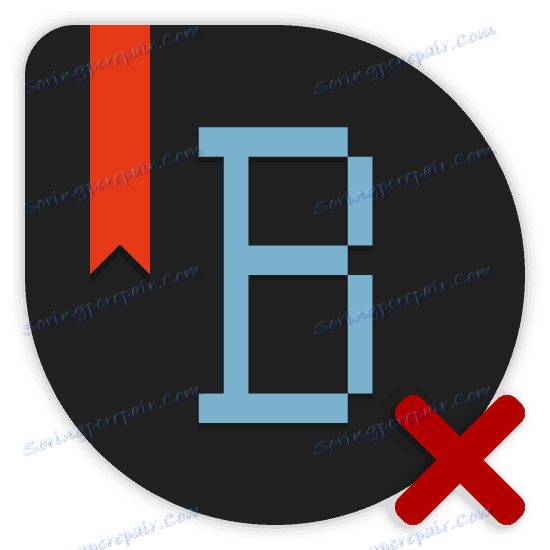Обришите обележивач ВКонтакте
У социјалној мрежи ВКонтакте, поред стандардне способности за оцењивање евиденције по воли и накнадно их репостирати на зид, ту је и функција боокмарк-а. Захваљујући овој могућности, сваки корисник може брзо да пронађе одређену особу или једноставно уклони проценат објављен некада. Међутим, упркос свему, листа фаворита сваког корисника који користи ову функционалност на крају ће постати преплављен.
Садржај
Обришите обележивач ВКонтакте
Да бисте уклонили обележиваче са ваше странице, не морате имати детаљно познавање функција ове друштвене мреже. мрежа. Уопштено говорећи, једино што се од вас тражи јесте да користите неколико секција поставки личних страница.
Поред основних информација о обележјима, важно је додати и чињеницу да до данас не постоји изводљива апликација или програм који има за циљ аутоматизацију читавог описаног процеса који се може сматрати поузданим. Ово је директно везано за глобално ажурирање социјалне мреже ВКонтакте у 2016. години.
Методе брисања изабраних датотека у већини случајева су уједначене природе, када се све акције своде на стандардни поступак брисања без селекције.
Искључите функцију Боокмаркс
Пре свега, обратите пажњу на најлакши начин да обришете све изабране датотеке са вашег налога на друштвеној мрежи ВКонтакте. Овај метод се састоји у једноставном деактивирању дела интерфејса сајта одговорног за приказивање одговарајућег одељка.
Овај метод се тешко може назвати пуноправним, јер након што је функција поново омогућена, раније додати корисници и уноси неће нестати било гдје. Али ипак може помоћи некима који се посебно не труде да користе овај асортиман.
- Идите на ВЦ локацију и проширите главни мени у горњем десном углу.
- Са листе кликните на одељак "Поставке" .
- У менију за навигацију изаберите опцију "Опште" .
- На отвореној страни на врху пронађите ставку "Сите Мену" и кликните на следећу везу "Конфигуриши приказ ставки менија" .
- Сада, на "Басиц" картици, потребно је да се померате кроз приказану листу одељака до самог дна.
- Када дођете до ставке "Маркери" , кликните на било који дио ове линије, уклоните ознаку која се налази на десној страни имена.
- Кликните на дугме "Сачувај" да би нова подешавања ступила на снагу.
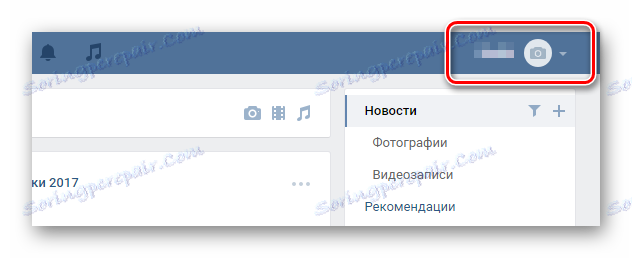
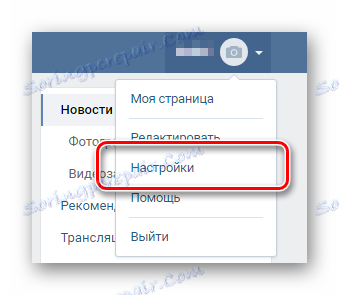
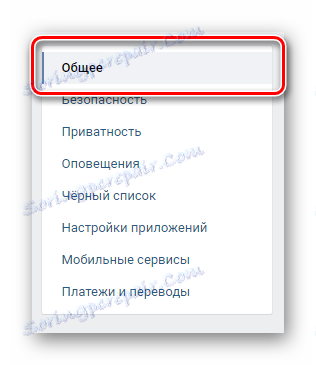
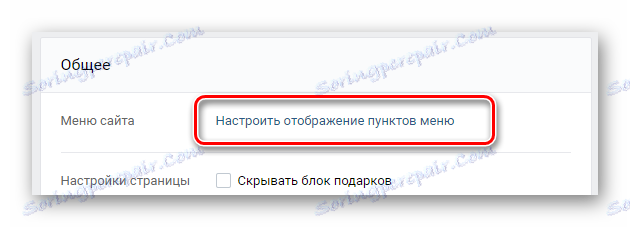
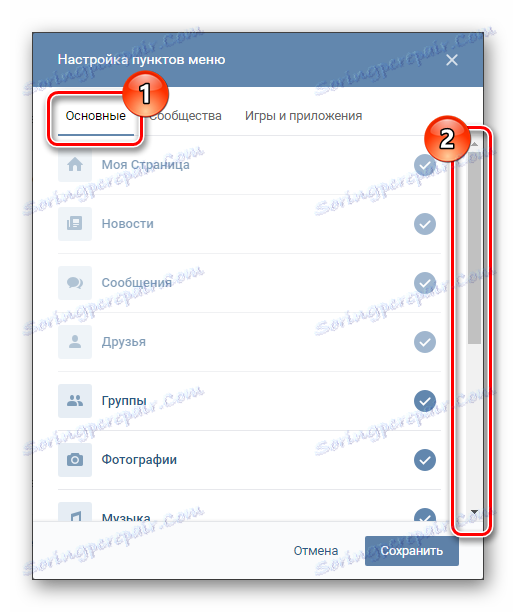
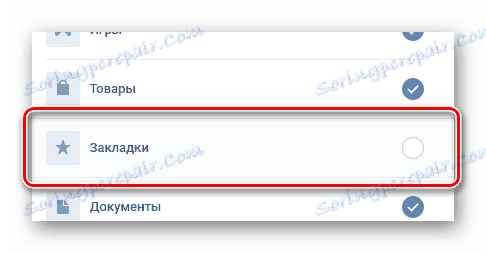
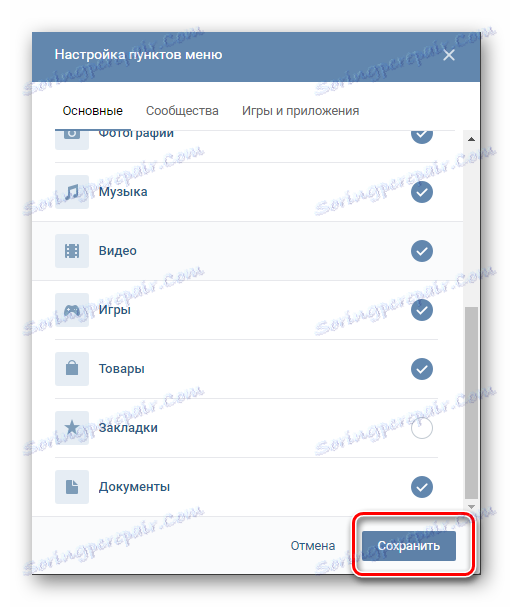
Због таквих манипулација, свако помињање функције Боок потпуно нестаје са ваше странице, а сви претходно постављени корисници и уноси неће више бити одабрани од стране изабраних.
Можете потпуно уклонити једну од омиљених само ако је омогућена одговарајућа функција. То значи онемогућавање таквих могућности, ви добровољно одбијате из поузданијег процеса чишћења листе.
Уклоните људе из обележивача
Укупно, у одељку потребном за нас има шест различитих табова, од којих свака садржи евиденције одређеног типа које сте означили у складу с тим. Један од презентованих картица је одељак "Људи" , који укључује све кориснике које сте икада додали у своје маркере.
- Из главног менија ВКонтакте идите на одељак "Маркери" .
- Користећи навигациони мени на десној страни екрана, пређите на ставку "Људи" .
- Пронађите особу са листе коју желите да уклоните и поставите га мишем преко фотографије профила.
- Кликните на икону крста која се појављује у горњем десном углу са поп-уп опцијом "Уклони из обележивача" .
- У дијалогу "Упозорење" који се појави, кликните на дугме "Обриши" .
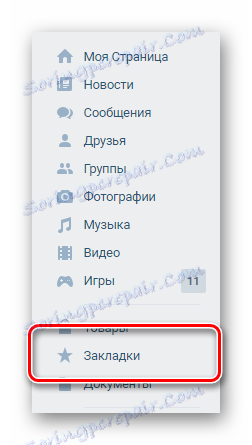
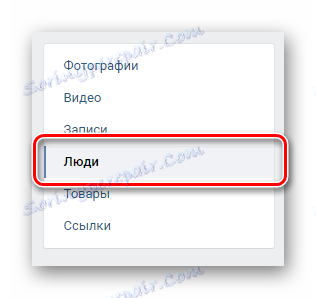
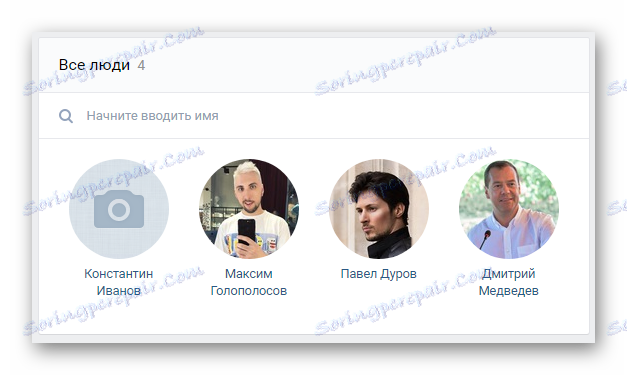
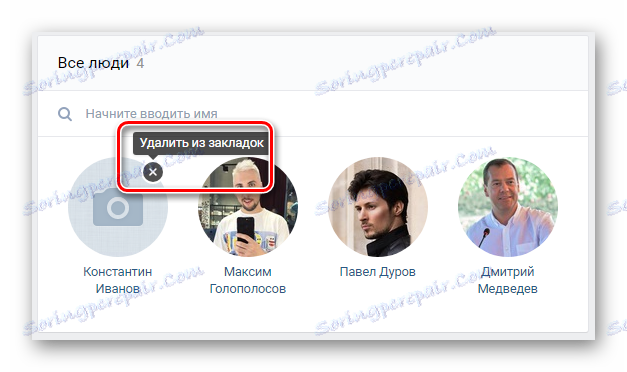
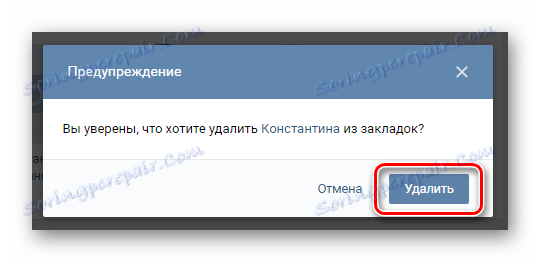
Такође је могуће уклонити особу са листе фаворита користећи одговарајућу функцију на страници особе коју желите.
- Идите на страницу корисника коју желите да избришете, пронађите дугме "..." испод фотографије профила и кликните на њега.
- Са листе изаберите "Уклони из обележивача" .
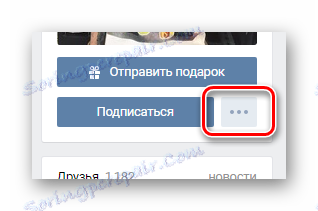
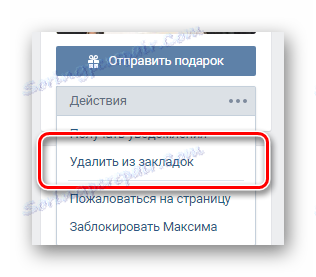
Након извршених радњи, особа ће бити уклоњена са ове листе без могућности тренутног опоравка. Међутим, ако желите вратити корисника омиљеним, то можете учинити на традиционалан начин са његове личне странице.
Уклоните уносе из обележивача
У суштини, одељак "Уноси" налази се у обележивачима, буквално је место прикупљања свих постова које сте икада прославили с њима. Брисање било којег уноса са ове листе резултираће тренутном уклањању вашег омиљеног.
Пошто репостс и хускии су повезани једни с другима, након отказивања вредновања, један или други пост ће такође оставити зид ако је претходно додан.
- У одељку "Обележивачи" , користите навигациони мени за пребацивање на картицу "Записи" .
- Померајте се кроз листу порука, проналазак непотребног уноса.
- Кликните знак "Свиђа ми се" да бисте отказали вашу процену.
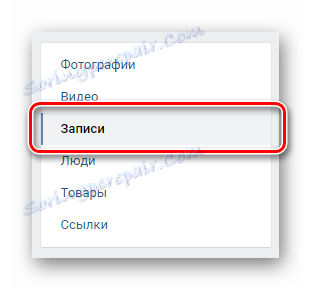

Ако је потребно, можете оставити само белешке на овој страници тако што ћете потврдити одговарајуће поље за потврду на врху странице.
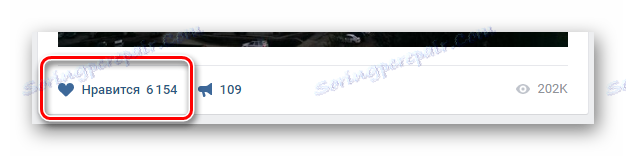
Имајте на уму да овај одељак обично није очишћен, јер постоје буквално било који уважени уноси. Упутство је актуелно само у оним случајевима када направите најдубље чишћење вашег личног профила.
Уклоните везе из обележивача
Да бисте се ослободили било које везе у обележивачима, претходно постављено тамо, али сада непотребно, довољно је лако.
- Из навигационог менија пређите на одељак "Референце" .
- На листи која се појављује, потражите непотребан унос и надмоцните над њом.
- Са десне стране слике и имена линка, кликните на икону крста са промптом "Делете линк" .
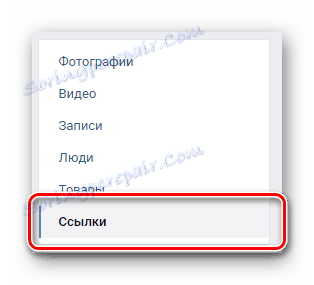
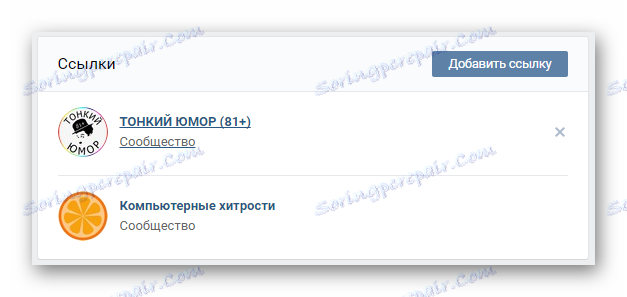
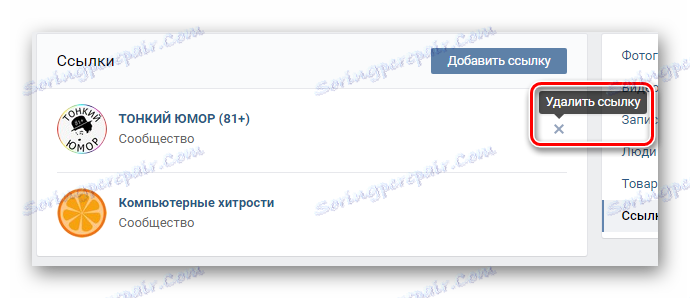
Све акције повезане са овим дијелом функционалности обележивача су што је могуће једноставније у свим чулима, за разлику од свих других ставки.
Избришите друге записе из обележивача
Да бисте уклонили из секције са изабраним материјалом ВКонтакте неким непотребним фотографијама, видео записима или производима, такође морате ручно уклонити једном постављену Лаику. Међутим, за разлику од процеса брисања нормалне евиденције описаних раније, потребно је појединачно отворити сваку избрисану датотеку.
У случају брисања фотографија и робе, читав процес може бити поједностављен једноставним помицањем записа у режиму приказа на целом екрану.
- У одељку "Обележивачи" , из менија за навигацију, пређите на жељену картицу. Ово може бити "Фотографије" , "Видео" или "Производи" , у зависности од врсте информација које се бришу.
- Једном на страници са уносима пронађите непотребну датотеку и кликните на њега, отварајући се у режиму приказа.
- На самом дну записа кликните на дугме "Свиђа ми се" да бисте уклонили рејтинг.
- Након свих описаних радњи, не заборавите да ажурирате страницу тако да записи нестану благовремено из општег погледа и не спречавају вас даље чишћење.
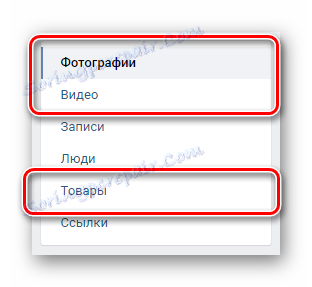
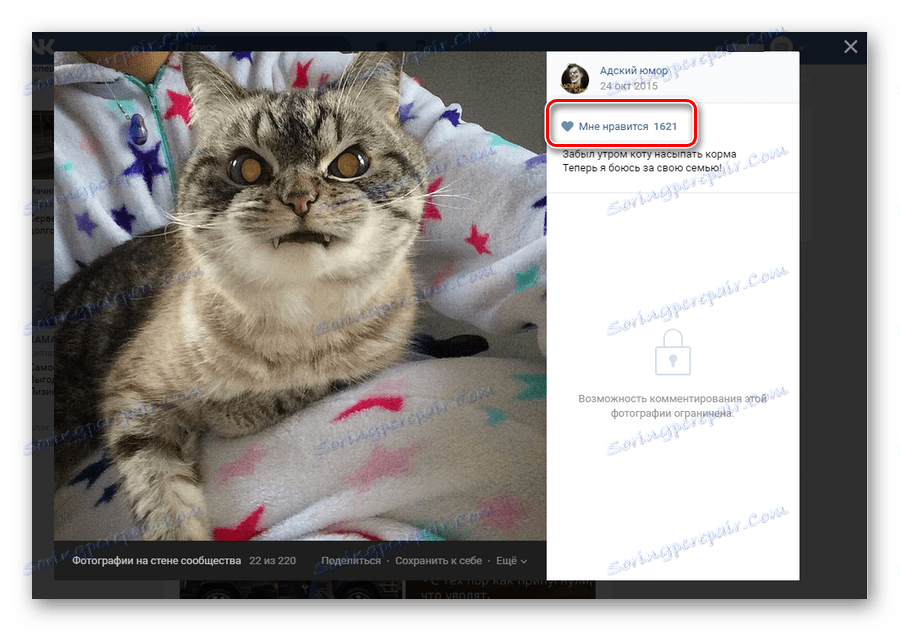
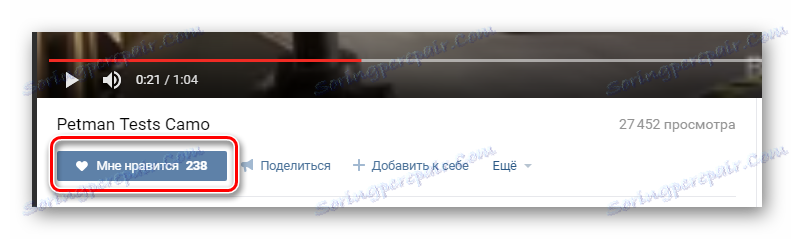
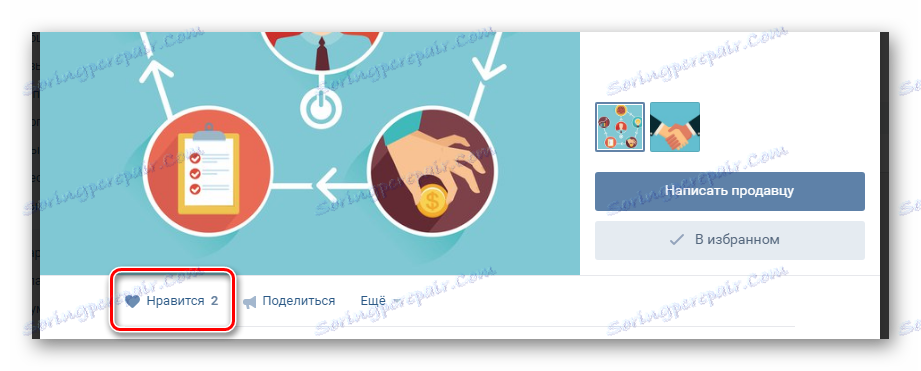
Поред свега тога, имајте на уму да апсолутно било који запис који је додан фаворитом додавањем вашег резултата може бити уклоњен одатле у одсуству клинца. То јест, можете једноставно претраживати, на примјер, фотографије особе и уклонити сличне ствари, док уклањате ове датотеке из обележивача.
Желимо Вам сретно!